Windows11/10のシステム圧縮とそれがデバイスのスペースを節約する方法
Windows 10は、タブレット、ラップトップ、および電話のローカルストレージのより小さなスペースを使用してどのように実行できますか? Windows 10は、オペレーティングシステムが占めるスペースをできるだけ少なくするために、2つの異なる要素を使用します。ストレージ制限が異なるさまざまなデバイスに適合させる必要があり、それらの条件では、オペレーティングシステムが多くのスペースを占有する場合は実現できません。ストレージスペースが少ないということは、オペレーティングシステムの動作が速いことも意味します。
Windows11/10がデバイスのスペースを節約する方法
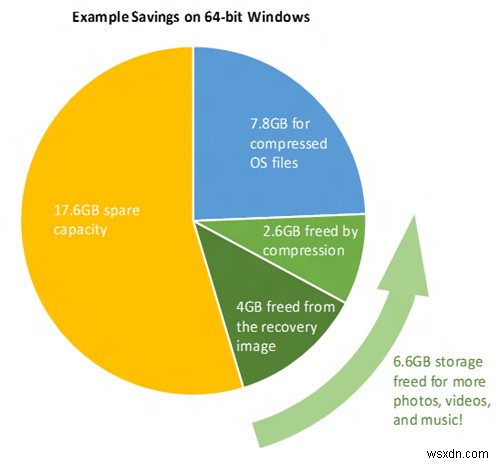
2つの要素の最初は、ファイルシステムの圧縮です。 。 2つ目は、リカバリ拡張システムです。 これについては次のセクションで説明します。
Windows11/10システム圧縮
Windows 8.1は、WindowsイメージブートまたはWIMBOOTを使用して大幅なフットプリントの削減を実現しました。この機能により、Windows 8.1デバイスは、応答性を損なうことなく、効率的な圧縮アルゴリズムのすべての優れた機能を利用できるようになりました。 Windows 10の圧縮は、WIMBOOTの進化です。 !
Microsoftによると、Windows10はファイルの圧縮に効率的なアルゴリズムを採用しています。 Windows 10の現在のビルドでは、圧縮アルゴリズムにより、32ビットオペレーティングシステムで最大1.5GBが節約されます。 64ビットオペレーティングシステムの場合、圧縮アルゴリズムは少なくとも2.6GBを解放します。
Windows11/10でのリカバリの機能強化
通常、ハードウェアベンダーは静的リカバリイメージを使用して、問題が発生したときにユーザーがそのイメージに戻すことができるようにします。この静的リカバリイメージは、ハードディスクドライブまたはその他のストレージデバイスのかなりのスペースを占有します。 静的リカバリの機能強化は削除されました 完全にWindows10であるため、わずかなスペースしか占有しません。
これは、ユーザーが必要なときにデフォルトの状態に戻れないという意味ではありません。テクニックは変更されましたが、機能は変更されていません。 Windowsの更新およびリセット機能は、動的のテクノロジを使用するようになりました。 。つまり、Windowsは、必要に応じて組み込みのアルゴリズムを使用してリカバリイメージを再構築します。このように、Windowsの静止画像を保存する必要はありません。この静的イメージの削除とリカバリイメージの構築により、オペレーティングシステムを保存する際のストレージの必要性が大幅に減少します。
通常、静的イメージは非常に多くのスペースを占有し、動的リカバリを使用することにより、Windows10はハードディスクドライブまたはそれが実行されている他のドライブに最大12GBのストレージスペースを節約します。したがって、オペレーティングシステムによって解放されたスペースは、ドキュメント、写真、ビデオ、音楽などを保存するためにユーザーによって使用されます。
この投稿は、Windowsを圧縮する方法またはコンパクトOS機能をオフにする方法を示しています。
Windows11/10のスマートシステム圧縮
Windowsでのファイルのシステム圧縮は、オペレーティングシステムのパフォーマンスに悪影響を与える必要はありません。この目的のために、Windows11/10の効率的な動作にリスクをもたらすことなくファイルを圧縮する量を計算する圧縮アルゴリズムが使用されます。
たとえば、Windows 11/10は、使用可能なRAMの量とプロセッサの速度を考慮に入れます。 使用しているコンピューター上。これらの2つの要因に基づいて、Windowsのシステム圧縮アルゴリズムは、ファイルを処理するためにファイルを解凍するのにかかる時間をチェックします。ファイルを取得し、解凍して処理するのにかかる時間は、人間が認識できる時間よりもはるかに短いはずです。 Windowsの圧縮アルゴリズムはまさにそれを行います。これは、圧縮の量がマシンごとに異なることを意味します。より高速なプロセッサを搭載したマシンでは、オペレーティングシステムによるスペースの使用量が少なくなりますが、低速のコンピュータシステムでは、オペレーティングシステムがより多くのスペースを占有します。
したがって、Windows 11/10は、システムフットプリントを削減するためのインテリジェントなアルゴリズムを利用するだけでなく、Windowsアプリのスペースも節約します。システムファイルが圧縮されている場合、アプリファイルも同じ方法で圧縮されるため、ストレージ容量の少ないシステムでより多くのファイルを提供できます。
次に、Windows11/10でメモリ圧縮がどのように機能するかを確認します。
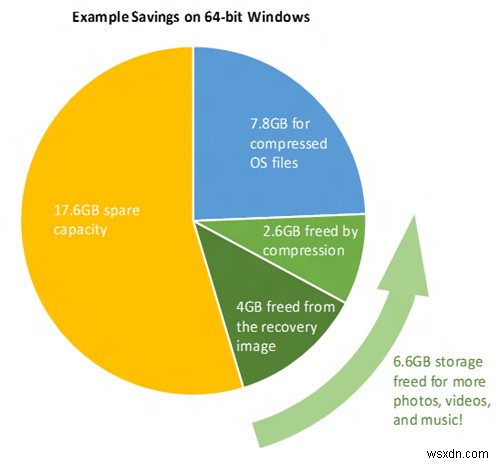
-
Windows10でシステムイメージとバックアップを削除する方法
Windowsオペレーティングシステムには、データファイルとシステムイメージを定期的にバックアップできる機能が含まれています。これは非常に便利な機能ですが、多くのディスク領域を消費していることに気付く場合があります。ディスク容量に制約がある場合は、以前のシステムイメージとデータファイルのバックアップを削除する[スペースの管理]を使用します。これを行う方法を見てみましょう。 システムイメージとバックアップを削除する コントロールパネルを開き、バックアップと復元(Windows 7)アプレットに移動します。 スペースの管理をクリックします 。 次のWindowsバックアップディスクスペー
-
Windows 10/11 でシステム リソース不足を修正する方法
新しいユーザー アカウントにログインしようとした直後に、「Windows のシステム リソースが不足しています」というメッセージが表示されたことはありませんか?はいの場合は、この投稿で説明した修正を確認してください。これらの修正は、Zoom の音声が途切れ、エラー メッセージが表示された経験のあるユーザーにも役立つことが証明されています。パフォーマンスを改善するためにいくつかのアプリケーションを閉じてみてください。 Windows 10/11 でシステム リソースが不足する理由 システム リソースが不足しているコンピューターを手動で修正する方法を試す前に、前述の方法の多くに役立つ Adv
